Msdtc.exe एक वैध सिस्टम फ़ाइल है
- Msdtc.exe Microsoft वितरण लेनदेन समन्वयक (MSDTC) का एक घटक है और इसे हटाया या हटाया नहीं जाना चाहिए।
- हालाँकि, गलत काम करने वाले इस निष्पादन योग्य फ़ाइल के रूप में अपने मैलवेयर को छिपाने के तरीके खोज सकते हैं।
- जानें कि फ़ाइल खतरनाक है या नहीं और इस मामले में इसे कैसे निकालें, इसकी पहचान कैसे करें।

एक्सडाउनलोड फ़ाइल पर क्लिक करके स्थापित करें
- रेस्टोरो पीसी रिपेयर टूल डाउनलोड करें जो पेटेंटेड टेक्नोलॉजीज के साथ आता है (पेटेंट उपलब्ध है यहाँ).
- क्लिक स्कैन शुरू करें विंडोज की उन समस्याओं को खोजने के लिए जो पीसी की समस्याओं का कारण बन सकती हैं।
- क्लिक सभी की मरम्मत आपके कंप्यूटर की सुरक्षा और प्रदर्शन को प्रभावित करने वाली समस्याओं को ठीक करने के लिए।
- रेस्टोरो द्वारा डाउनलोड किया गया है 0 इस महीने के पाठक।
Msdtc.exe Microsoft वितरण लेन-देन समन्वयक (MSDTC) प्रोग्राम का एक घटक है और यह Windows के किसी भी संस्करण का एक बहुत ही महत्वपूर्ण हिस्सा है। इसलिए आपको इसे नहीं हटाना चाहिए। हालाँकि, कुछ वायरस MSDTC उपनाम के तहत खुद को छिपा सकते हैं और दुर्भावनापूर्ण कार्य कर सकते हैं।
Msdtc.exe क्या है?
जैसा कि हमने ऊपर उल्लेख किया है, Msdtc.exe एक पूरी तरह से वैध फ़ाइल है जो सिस्टम का हिस्सा है और जिसे आप इसमें पा सकते हैं सी: \ विंडोज \ System32 फ़ोल्डर।
Microsoft वितरण लेन-देन समन्वयक (MSDTC) ऐप एक लेन-देन के लिए कई क्लाइंट एप्लिकेशन को डेटा के एक से अधिक स्रोत रखने की अनुमति देता है। फिर, इसकी प्रक्रिया लेन-देन के सर्वरों में वितरण का समन्वय करती है।
हालाँकि, इसे Msdt.exe के साथ भ्रमित न करें जो Microsoft समर्थन डायग्नोस्टिक टूल है जो एक वैध फ़ाइल भी है।
क्या Msdtc.exe एक वायरस है?
आमतौर पर, फ़ाइल पूरी तरह से सुरक्षित होती है और आपको इसके या इसकी प्रक्रिया के साथ खिलवाड़ नहीं करना चाहिए। वास्तव में, इसे रोकने या फ़ाइल को हटाने से इसका उपयोग करने वाले सभी संबंधित सॉफ़्टवेयर के साथ समस्याएँ उत्पन्न होंगी। सबसे अधिक संभावना है, .NET Framework, ISS, और Visual Studio प्रभावित होंगे, इसलिए हम इसे हटाने की सख्त अनुशंसा करते हैं।
हालांकि, गलत काम करने वाले अपने दुर्भावनापूर्ण सॉफ़्टवेयर और प्रक्रियाओं को Msdtc.exe फ़ाइल नाम (या छोटे अक्षरों के अंतर के साथ) या इसकी प्रक्रिया के तहत भी छिपा सकते हैं।
क्या मुझे Msdtc.exe को निकालने की आवश्यकता है?
1. पता लगाएँ कि क्या आपके पास डुप्लिकेट MSDTC डुप्लिकेट सेवाएँ हैं
- राइट-क्लिक करें शुरू बटन और चयन करें कार्य प्रबंधक.
- पर क्लिक करें सेवाएं टैब और खोजें एमएसडीटीसी.

- MSDTC के नाम के तहत एक एकल प्रक्रिया होनी चाहिए। यदि आप अधिक पाते हैं, तो यह संक्रमण का एक स्पष्ट संकेत है।
2. पता करें कि क्या Msdtc.exe वैध फ़ाइल है
- दबाओ खिड़कियाँ कुंजी + इ आरंभ करना फाइल ढूँढने वाला.
- निम्न पथ पर नेविगेट करें:
सी: \ विंडोज \ System32
- पाना एमएसडीटीसी.exe, उस पर राइट-क्लिक करें और चुनें गुण.
- पॉप-अप विंडो में, का चयन करें विवरण टैब खोलें और देखें कि फ़ाइल Microsoft ट्रेडमार्क के तहत पंजीकृत है या नहीं। यदि आपको इसके बारे में कोई विवरण नहीं मिल रहा है या कुछ अलग है, तो यह संक्रमण का संकेत है।

- साथ ही, फ़ाइल एक्सप्लोरर में रहते हुए, msdtc पर एक खोज करें और देखें कि क्या SYS या DLL जैसे विभिन्न एक्सटेंशन वाली फ़ाइल का कोई अन्य पुनरावृत्ति है। केवल एक Msdtc.exe फ़ाइल होनी चाहिए, इसलिए यदि आपको कोई अन्य मिल जाए, तो उसे तुरंत हटा दें।
इन तरीकों से आप जान सकते हैं कि क्या Msdtc.exe एक वायरस है या यह आपके सिस्टम के लिए खतरनाक है। यदि सब कुछ क्रम में है, तो फ़ाइल को निकालने का प्रयास न करें।
मैं Msdtc.exe कैसे निकालूँ?
1. एक एसएफसी स्कैन करें
- क्लिक करें खोज टास्कबार पर आइकन, टाइप करें सीएमडी, और चुनें व्यवस्थापक के रूप में चलाएं परिणामों से।
- निम्न आदेश टाइप करें और दबाएं प्रवेश करना:
एसएफसी /scannow
- स्कैन समाप्त होने तक प्रतीक्षा करें, अपने कंप्यूटर को पुनरारंभ करें, और देखें कि क्या आप देखते हैं कि नकली सेवा चल रही है या नहीं।
2. एक पूर्ण एंटीवायरस स्कैन करें
- क्लिक करें खोज चिह्न, प्रकार विंडोज़ सुरक्षा, और ऐप लॉन्च करें।
- चुनना वायरस और खतरे से सुरक्षा.

- अब, चयन करें स्कैन विकल्प.
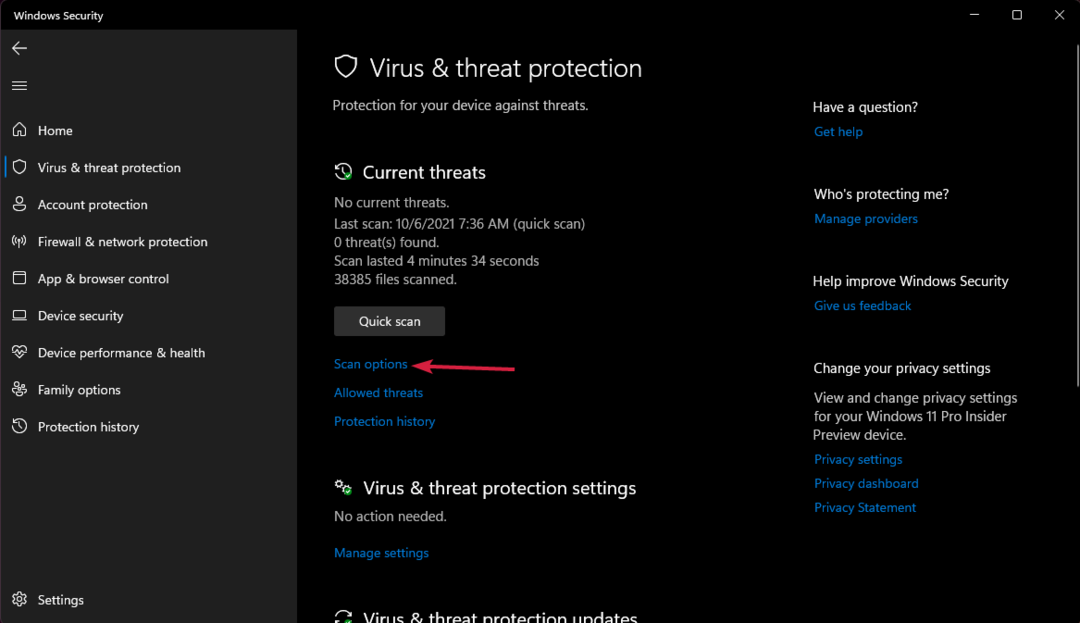
- जाँचें पूर्ण स्कैन बॉक्स और क्लिक करें अब स्कैन करें नीचे दिए गए बटन।
विंडोज डिफेंडर काफी शक्तिशाली है, लेकिन अगर नकली Msdtc.exe ने कब्जा कर लिया है, तो आपको अपने सिस्टम को स्कैन करने की आवश्यकता हो सकती है अधिक शक्तिशाली एंटीवायरस.
Msdtc.exe पर हमारा लेख यहाँ समाप्त होता है और हम आशा करते हैं कि अब आप जान गए होंगे कि यह क्या है, यदि आपको इसे निकालने की आवश्यकता है, और यह कैसे करना है।
हम अपने लेख को पढ़ने की भी सलाह देते हैं अगर MSDTC में कोई त्रुटि आती है तो क्या करें विंडोज में।
किसी भी प्रश्न या व्यवहार्य समाधान के लिए, हमें नीचे टिप्पणी अनुभाग में बताएं।
अभी भी समस्या है? उन्हें इस टूल से ठीक करें:
प्रायोजित
यदि ऊपर दी गई सलाहों से आपकी समस्या का समाधान नहीं हुआ है, तो आपके पीसी में विंडोज़ की गंभीर समस्याएँ आ सकती हैं। हम अनुशंसा करते हैं इस पीसी मरम्मत उपकरण को डाउनलोड करना (TrustPilot.com पर बढ़िया रेटेड) उन्हें आसानी से संबोधित करने के लिए। स्थापना के बाद, बस क्लिक करें स्कैन शुरू करें बटन और फिर दबाएं सभी की मरम्मत।


